如何查看设备SN及固件版本?
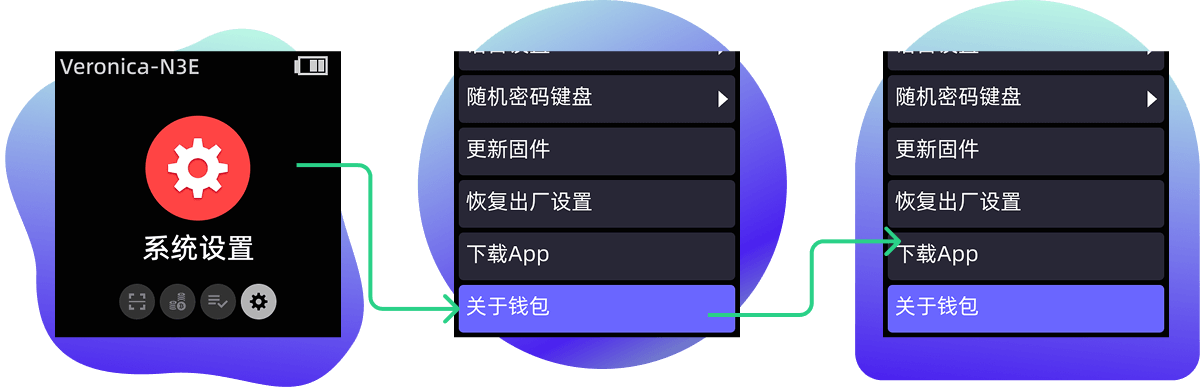
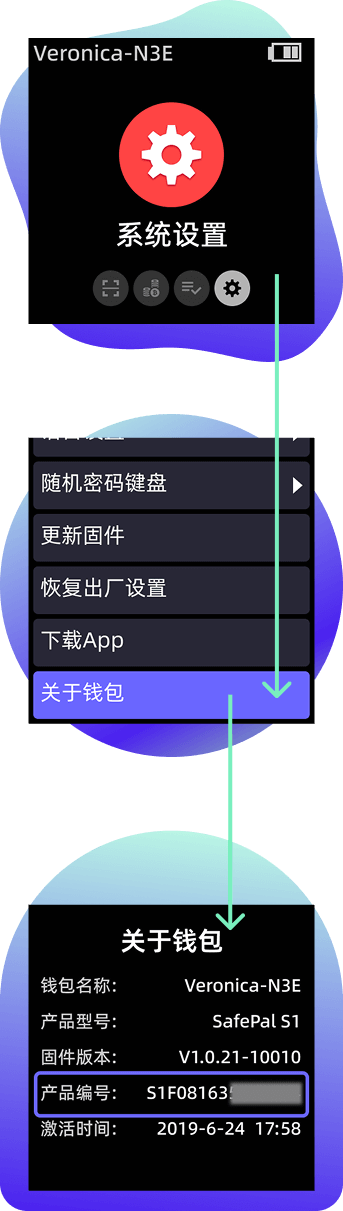
固件升级前必读要点
固件更新教程  Windows
Windows
固件更新教程  Mac
Mac

只需3个简单步骤即可升级您的SafePal S1 Pro
第一步 下载固件
在这个页面的顶部搜索框输入您的设备SN,并下载最新固件版本,文件名为“upgrade.bin”。请注意,SafePal硬件钱包暂不支持通过手机升级,请将固件文件下载至您的电脑桌面。
注意:如果您之前下载过固件,重新下载的固件在您电脑中的名称可能是“upgrade.bin(1)”或“upgrade.bin(2)”。 请务必将其重命名为“upgrade.bin”,否则硬件钱包设备无法检测和读取固件文件。



第二步 进入升级模式
将SafePal S1 Pro插入PC,启动设备并进入升级模式。一旦设备成功进入升级模式,您的电脑上就会弹出一个虚拟磁盘。
注意:请确保您在硬件钱包设备上选择“进入升级模式”,以便电脑将其识别为虚拟磁盘。
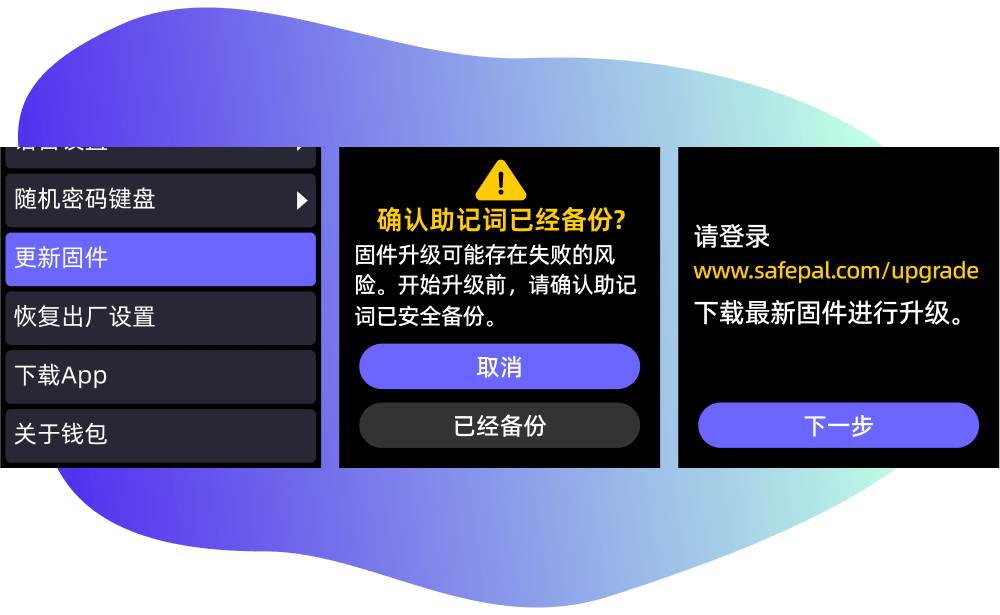
第三步 开始升级
将“upgrade.bin”固件文件拖入钱包虚拟磁盘,然后在SafePal S1 Pro设备上单击“升级”。然后设备将开始升级。等待1-3分钟,直至升级完成。现在你可以使用了!
注意:您不需要打开固件文件,只需将其复制或拖拽入虚拟磁盘即可。
升级过程中请保持硬件钱包与电脑连接并正常供电,如果中途断开,可能会导致升级失败并损坏硬件钱包。



1. 为什么我插入S1 Pro设备后电脑不显示虚拟磁盘?




导致此问题的原因可能有以下几种:
1) 设备未进入升级模式,因此无法被计算机检测到。请确保您已手动点击设备上的“进入升级模式”按钮,以便S1 Pro设备能够被电脑识别为虚拟磁盘。
2) USB线连接有问题。请检查您的USB线和计算机上的 USB 端口,确保它们都能正常工作。如果你不太确定,也可以换另一条 USB线或 另一个USB 端口重试。
如果两种方法都不起作用,请拍摄您的操作过程,并在此处提交客服工单请求,我们的客服团队将协助您尽快定位问题。
2. 固件升级是强制的吗? 如果我不升级会怎样?




SafePal 固件升级不是强制性的。 是否升级由每个用户决定。 如果您不升级,也不会影响您的产品使用体验。
我们建议不定期地升级您的硬件钱包设备,以便体验最新的功能、公链及其它安全特性。
3. 如何确定我下载的固件是正版?




首先,所有的SafePal硬件钱包都内置固件验证机制,任何有问题的固件都无法在SafePal的硬件钱包设备上进入正常的升级流程。
其次,请确保您是从 SafePal 官网 www.safepal.com下载固件,任何宣称可提供SafePal 固件升级的网页或来源都是骗子。
每个 SafePal 硬件钱包的固件版本都会有唯一的识别 ID,此 ID 基于 SHA-256 算法创建,可供验证固件的合法性。SHA-256 算法是一种用于数据身份验证的高级加密哈希函数(点击了解什么是SHA-256?)。如果您仍然担心固件的合法性,可以使用以下方法来进行验证:
1) 下载或搜索在线的 SHA-256 哈希工具
2) 将您下载的固件文件拖入这个哈希工具中,然后为该固件创建一个SHA-256 ID。
3) 仔细检查此ID与固件上标记的ID是否相同。 如果是,则证明该固件是正版,您可以继续进行升级过程。

